Cómo agregar subtítulos a los videos que guarda en su escritorio
Los subtítulos son la mejor manera de traducir diálogos de otros países a su idioma nativo en un texto. Esto está creado para aquellos que no entienden los diálogos del actor o las actrices. Además, también mejoran el compromiso general de la audiencia con la película, la serie y las películas. Pero en algunos casos, el video que descargas no tiene subtítulos o tiene un archivo separado. Entonces, la mejor manera de agregar subtítulos a los videos se presenta en este artículo. Por lo tanto, siga leyendo este artículo, ya que proporcionamos pasos sobre cómo insertar sus subtítulos y cuáles son las diferentes herramientas que puede utilizar.
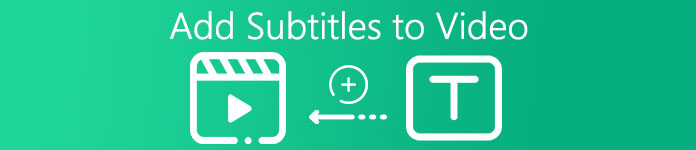
Parte 1. 4 de las mejores herramientas que puede utilizar para agregar subtítulos a su video
1. Video Converter Ultimate (Windows y Mac)
¿Sabías que puedes agregar subtítulos a Video Converter Ultimate? Este convertidor fenomenal tiene muchas características diferentes que nos sorprenden en todo momento. El rendimiento general de este software es fenomenal en la línea de convertir archivos, editar, crear, agregar y más. Pero por ahora, ahora vamos a explicar cómo agregar subtítulos a un video en una secuencia perfecta de texto. Además, esta herramienta admite todos los formatos de subtítulos que puede usar para agregarlos a su video. Entonces, sin más demoras, procedamos a cómo agregar los subtítulos siguiendo este paso que se proporciona solo para usted a continuación.
5 sencillos pasos sobre cómo agregar subtítulos a su video con Video Converter Ultimate
Paso 1. Descargue el software en su unidad de Windows o Mac. A continuación, instálelo y realice la configuración rápida y luego haga clic en finalizar.
Descarga gratisPara Windows 7 o posteriorDescarga segura
Descarga gratisPara MacOS 10.7 o posteriorDescarga segura
Paso 2. Inicie la herramienta y haga clic en el más en el medio de la interfaz. Luego ubique el video en la carpeta y haga clic en Abierto.
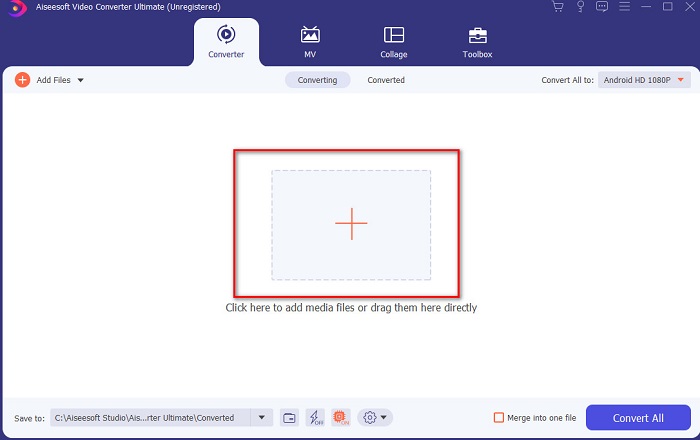
Paso 3. En la interfaz, haga clic en el botón desplegable para Subtitular y haga clic en Agregar subtítulo. Seleccione el archivo de subtítulos en la carpeta de archivos y haga clic en abierto.
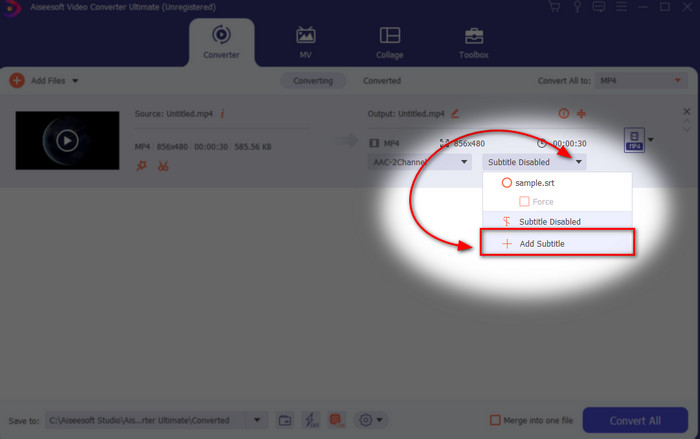
Paso 4. Después de agregar el subtítulo, ahora puede exportarlo haciendo clic en el Convertir todo.
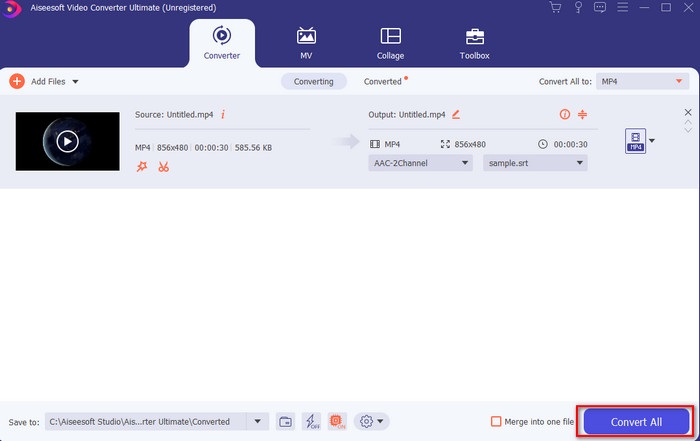
Paso 5. El explorador de archivos aparecerá junto a su pantalla con el archivo de video que tiene un subtítulo. Presiona el archivo para ver y leer el subtítulo sin demoras.
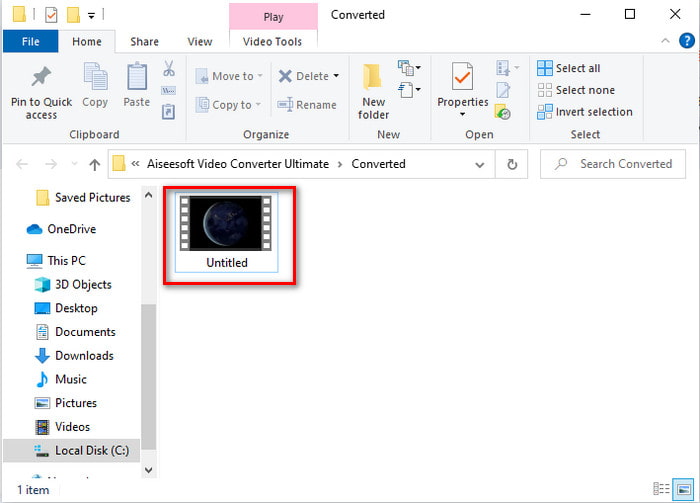
Relacionados:
Cómo cortar y fusionar canciones en línea
2. iMovie (Mac y iPhone)
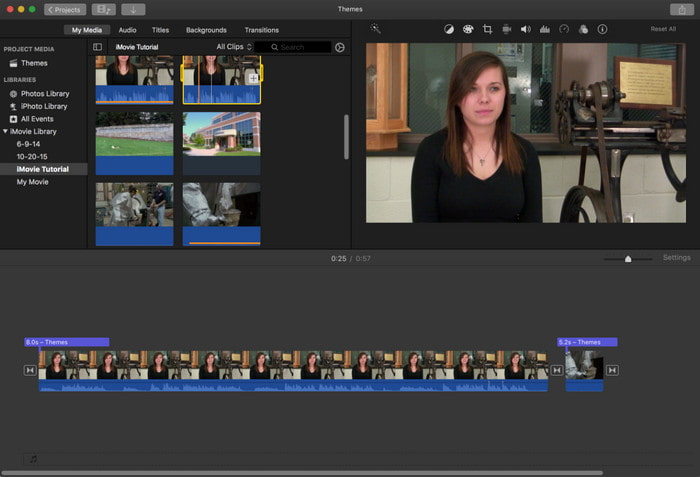
Una de las mejores herramientas que Apple puede ofrecer a sus usuarios, por lo que agregar subtítulos a un video en iMovie es fácil y gratis. Esta herramienta predeterminada es la mejor en edición y más en Mac, por lo que agregar subtítulos aquí es fácil. Pero no puede usar el formato de subtítulos SRT y agregarlo a su video porque este formato no es compatible con iMovie. Sin embargo, el rendimiento general de este editor predeterminado de Mac es excelente para cualquier persona que tenga un presupuesto ajustado. Además, esta herramienta ofrece una versión premium que admite muchas funciones de edición que puede usar.
3. Adobe Premiere Pro (Windows y Mac)
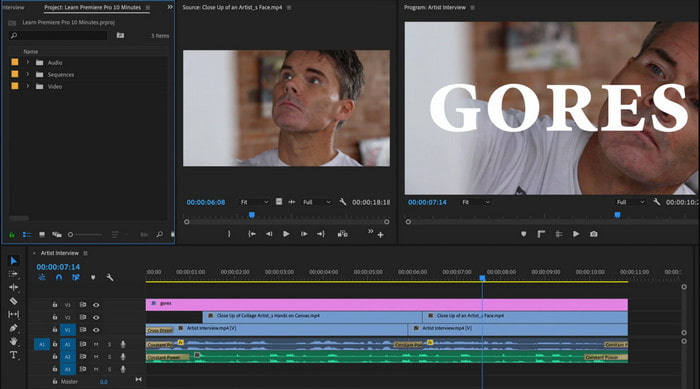
Adobe Premiere Pro ofrece las mejores funciones de edición utilizadas por los profesionales de la industria de la edición. Además, esta herramienta puede agregar formato de subtítulos SRT a diferencia de iMovie que no puedes. Además, esta herramienta es compatible con casi todos los formatos de subtítulos que puede utilizar. Aunque la herramienta parece impecable, el precio es enorme y si solo desea agregar subtítulos al video en Adobe Premiere Pro esta es una buena opción, pero no la mejor. Especialmente si tienes un presupuesto ajustado y no quieres gastar mucho. Además, si eres un principiante, esta no es la mejor opción porque necesitarás mucho tiempo para estudiarlo primero.
4. Clideo (en línea)
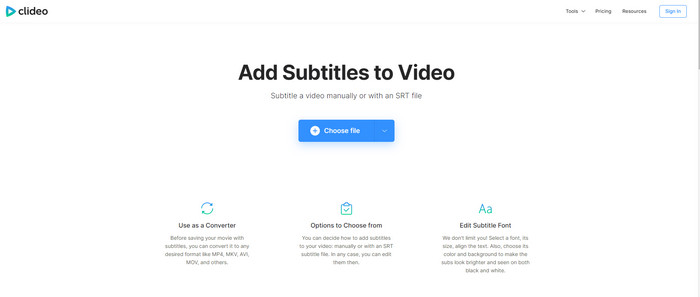
Clideo admite funciones de edición que puede utilizar de forma gratuita si dispone de conexión a Internet. Esta herramienta se puede utilizar en todos los dispositivos siempre que tenga un navegador. Aunque la herramienta es flexible, el formato de subtítulos que admite es solo .srt. Entonces, si su subtítulo no está en el formato SRT, entonces debe hacerlo manualmente aquí, lo cual es un poco complicado para usted. Además, el proceso de agregar el video aquí dependerá de su Internet. Dicho esto, si tiene una conexión a Internet lenta, espere mucho tiempo de espera que agregar subtítulos al video en línea.
Parte 2. Preguntas frecuentes sobre cómo agregar subtítulos a un video
¿Cuáles son los diferentes tipos de formato de subtítulos?
En la web, hay muchos formatos de subtítulos diferentes, pero el formato más utilizado que ya se encuentra es el formato de subtítulos SRT, WEBVTT y SBV. Porque estos son los mejores y flexibles formatos que puede usar fácilmente, pero existen SSA, TTML, DFXB, TXT y más. Aunque funcionan muy bien, el primer formato de subtítulos mencionado es el mejor que puede usar.
¿Cuál es la principal diferencia entre subtítulos y subtítulos?
Aunque usan el mismo formato, todavía existen principales diferencias entre los subtítulos y los subtítulos. En primer lugar, se incluyen subtítulos en el video para traducir el idioma hablado del actor o actriz al idioma del espectador. Esto se usa más comúnmente para aquellos que pueden escuchar el audio pero no pueden entender lo que están diciendo. Mientras que los subtítulos están hechos para describir lo que está sucediendo y a través de texto como efectos de sonido. Estos están hechos para aquellos que pueden ver videos pero no pueden escuchar el audio con claridad o son sordos.
Dub vs. Sub; ¿Cuál es mejor?
Algunos otros espectadores prefieren Dub que sub, mientras que otros son al revés. Aunque son una forma poderosa de traducir mejor el medio a las audiencias. Dub y subs tienen muchas diferencias, por ejemplo, los subtítulos son versiones traducidas del audio y se convierten en texto en el video. Mientras que los doblajes son utilizados por los espectadores que tienen dificultades para leer. Entonces, en lugar de leer el contexto, usan doblajes para enfocarse mejor en lo que están viendo. Por lo tanto, siempre depende de ti cuál prefieres usar, si puedes lograr leer mientras miras subs es lo mejor, pero si quieres tener un enfoque láser en el video en sí, entonces usa dub ..
Conclusión
Finalmente, ahora entendemos y aprendemos cómo agregue archivos de subtítulos a su video de forma permanente. A medida que facilitamos su búsqueda y le presentamos diferentes soluciones para su uso. Sin embargo, es innegable que el Video Converter Ultimate es la mejor opción de la lista. Porque es compatible con todos los formatos de subtítulos que puede utilizar. Entonces, en lugar de una gran cantidad de dinero a la otra herramienta que tiene la misma función o incluso mejor que la otra herramienta. Entonces, ¿por qué no lo adquieres primero y lo pruebas por ti mismo? Para saber de qué estamos hablando.



 Video Converter Ultimate
Video Converter Ultimate Grabador de pantalla
Grabador de pantalla


